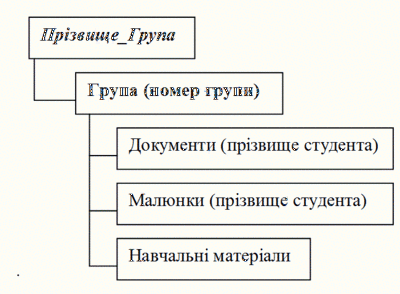Відмінності між версіями «Основи інформатики та застосування ЕОМ у психології»
(→Лабораторна робота №2: Архівування даних. Менеджер архівів Ubuntu) |
(→Лабораторна робота №3: Пошукові системи мережі інтернет. E-mail) |
||
| (не показано 6 проміжних версій цього учасника) | |||
| Рядок 71: | Рядок 71: | ||
#Як запустити пошукову систему Linux? | #Як запустити пошукову систему Linux? | ||
| − | ==<center>'''Лабораторна робота №2: Архівування даних. Менеджер архівів Ubuntu'''</center>== | + | ==<center>'''Лабораторна робота №2: Архівування даних. Менеджер архівів Ubuntu. Встановлення програм у середовищі Ubuntu. Налаштування Ubuntu.'''</center>== |
| − | '''''Мета:''' формування поняття архівування даних, вміннь роботи з архівними файлами та Менеджером архівів.'' | + | '''''Мета:''' формування поняття архівування даних, вміннь роботи з архівними файлами та Менеджером архівів, вмінь налаштовувати середовище Ubuntu.'' |
'''Питання до вивчення''' | '''Питання до вивчення''' | ||
| Рядок 79: | Рядок 79: | ||
#Програми-архіватори та їхні функції. | #Програми-архіватори та їхні функції. | ||
#Робота із Менеджером архівів Ubuntu. | #Робота із Менеджером архівів Ubuntu. | ||
| + | #Встановлення програм у середовищі Ubuntu. | ||
| + | #Налаштування Ubuntu. | ||
'''Завдання до виконання''' | '''Завдання до виконання''' | ||
| Рядок 100: | Рядок 102: | ||
'''''Високий рівень''''' | '''''Високий рівень''''' | ||
| − | # | + | #Дослідити ''Параметры системы'' у середовиці Ubuntu. |
| − | # | + | #Знайти в Ubuntu програму ''Сведения о системе''. Зібрати та зафіксувати у звіті дані про свій комп’ютер за допомогою програми ''Сведения о системе''. |
| − | + | #Налаштувати зовнішній вигляд системи за власними побажаннями (Робочій стіл, Миша, Клавіатура, Екран тощо). | |
| Рядок 114: | Рядок 116: | ||
#Як розархівувати архів? | #Як розархівувати архів? | ||
| − | ==<center>'''Лабораторна робота №3: | + | |
| − | '''''Мета:''' формування вмінь роботи | + | ==<center>'''Лабораторна робота №3: Пошукові системи мережі інтернет. E-mail'''</center>== |
| − | '''Питання | + | |
| − | + | '''''Мета:''' ознайомлення з поняттям служби інтернету, формування вмінь роботи з Web-браузером Internet Explorer. Формування інформаційно-пошукових умінь на основі інформаційних ресурсів і засобів пошуку мережі інтернет.'' | |
| − | + | ||
| − | + | '''Питання для вивчення''' | |
| − | + | #Поняття інтернет-служби. | |
| − | + | #Служба World Wide Web (WWW). | |
| − | + | #Web-браузер Firefox, Google Chrome, Internet Explorer. | |
| − | + | #Пошукові системи інтернету. Типи пошукових систем. | |
| − | + | #Пошукові каталоги. | |
| − | + | #Індексні пошукові системи. Принципи роботи індексних пошукових систем. | |
| − | '''Завдання до виконання''' | + | #Прийоми ефективного пошуку. |
| + | #Команди простого пошуку. | ||
| + | #Команди мови запитів. | ||
| + | #Електронна пошта. | ||
| + | |||
| + | '''Завдання до виконання''' | ||
| + | |||
'''''Середній рівень''''' | '''''Середній рівень''''' | ||
| − | + | ||
| − | + | ''У мережі інтернет засобами команд простого пошуку знайти відповіді на запитання:'' | |
| − | + | #Яка висота Ейфелевої вежі? | |
| − | + | #Що таке Юкка? | |
| − | + | #Як називалась перша механічна обчислювальна машина, проект якої розробив Блез Паскаль у 1624 році? | |
| − | + | #Хто є автором поетичного рядка «Ще вруняться горді славутові кручі…»? | |
| − | + | ||
| − | + | ||
| − | + | ||
| − | + | ||
'''''Достатній рівень''''' | '''''Достатній рівень''''' | ||
| − | + | #У меню "Закладки" (Избранное) створити тематичну папку "Пошукові системи". Внести до цієї папки закладки з адресами пошукових систем МЕТА (meta.ua), Google (www.google.com.ua), Яндекс (www.yandex.ru), Рамблер (www.rambler.ru). | |
| − | + | #Будь-яку Web-сторінку, отриману з інтернету, зберегти на жорсткому диску комп’ютера. Визначити розміри отриманих файлів. | |
| − | + | #На одному з інтернет-серверів створити власну поштову скриньку (якщо такої немає). Наприклад, meta.ua. | |
| − | + | #Перевірити находження пошти на вашу поштову скриню. | |
| − | + | #На адресу викладача надіслати змістовного листа (привітання з найближчим святом). Приєднати до нього графічний файл (розмір файла не більше 200 Kb). | |
| − | + | ||
| − | + | ||
| − | + | ||
| − | + | ||
| − | + | ||
'''''Високий рівень''''' | '''''Високий рівень''''' | ||
| − | < | + | |
| − | < | + | У будь-якій пошуковій системи знайти Web-документи, які містять указані в завданні ключові слова, використовуючи мову запитів цієї пошукової системи. Результати занести до таблиці. |
| − | < | + | <table border> |
| − | < | + | <tr><th>Номер питання</th><th>Формулювання запиту</th><th>Кількість знайдених документів</th></tr> |
| − | </ | + | <tr><td height=24px;></td><td></td><td></td></tr> |
| + | </table> | ||
| + | #Знайти документи, які містять слово школа. | ||
| + | #Знайти документи, які містять одночасно слова школа і ліцей. | ||
| + | #Знайти документи, які містять хоча б одне із слів школа або ліцей. | ||
| + | #Знайти документи, які містять слово ліцей, але не містять слово школа. | ||
| + | #Знайти документи, які містять слова спеціалізована школа або спеціалізована гімназія. | ||
| + | #Знайти документи, які містять одночасно слова мережа, портал, сайт. | ||
| + | #Знайти документи, які містять хоча б одне із слів мережа, портал, сайт. | ||
| + | |||
'''Контрольні запитання''' | '''Контрольні запитання''' | ||
| − | + | #Що в інформаційних технологіях називають службою і протоколом служби? | |
| − | + | #Назвіть основні служби мережі інтернет. | |
| − | + | #Що називається Web-документом, Web-сайтом? | |
| − | + | #Для чого використовується система уніфікованих адрес Web-ресурсів? | |
| − | + | #У якому форматі подаються Web-документи? | |
| − | + | #Який принцип дії HTTP-протоколу? | |
| − | + | #Що таке гіперпосилання? | |
| − | + | #Які програми називають Web-браузерами? Назвіть їх основні функції. | |
| − | + | #Якими способами можна завантажити Web-документ у вікно Internet Explorer? | |
| − | + | #У яких випадках використовується кнопка Обновить Панелі інструментів програми Internet Explorer? | |
| − | + | #Яке призначення засобів Избранное і Журнал? | |
| − | + | #У яких форматах можна зберігати Web-документи на дисках комп’ютера? Чим відрізняються ці формати? | |
| − | + | #Які типи пошукових систем існують у мережі інтернет? | |
| − | + | #За яким принципом організовані пошукові каталоги? | |
| − | + | #За яким принципом організовані індексні пошукові системи? | |
| − | + | #Назвіть етапи роботи індексної пошукової системи. | |
| − | + | #Що означає поняття "релевантність"? | |
| − | + | #Що називають ключовими словами запиту? | |
| + | #Назвіть команди простого пошуку. | ||
| + | #Що називають мовою запитів? Для чого вона призначена? | ||
| + | #Назвіть основні оператори мови запитів. | ||
| + | #Що називається службою E-mail? | ||
| + | #У чому полягають особливості роботи цієї служби? | ||
| + | #За якими правилами складається електронна адреса користувача? | ||
| + | #Які стандартні папки містить поштовий сервіс? Яке їх призначення? | ||
| + | #Яка послідовність дій одержання поштового повідомлення? | ||
| + | #На якому інтернет-сервері Ви маєте електронну поштову скриньку? | ||
Поточна версія на 12:26, 11 березня 2013
Зміст
- 1 Інформаційні ресурси до теми "Операційна система Linux"
- 2 Лабораторна робота №1: Операційна система Linux
- 3 Лабораторна робота №2: Архівування даних. Менеджер архівів Ubuntu. Встановлення програм у середовищі Ubuntu. Налаштування Ubuntu.
- 4 Лабораторна робота №3: Пошукові системи мережі інтернет. E-mail
Інформаційні ресурси до теми "Операційна система Linux"
Лабораторна робота №1: Операційна система Linux
Мета: формування поняття операційної системи та вмінь роботи з операційною системою Linux
Питання до вивчення
- Поняття операційної системи.
- Файлова система операційної системи Linux.
- Робочі столи операційної системи Linux та їх основні елементи.
- Структура вікна Linux. Діалогові вікна.
- Головне меню Linux.
- Довідкова система Linux.
- Основні дії з каталогами і файлами.
- Призначення корзини. Відновлення файлів.
- Робота з локальною комп'ютерною мережею засобами Linux.
- Пошук файлів у Файловій системі операційної системи Linux.
Завдання до виконання
Середній рівень
- За допомогою мишки змінити розташування значків на Робочих столах Linux.
- За допомогою контекстного меню Робочого столу впорядкувати значки.
- Відкрити вікно "Компьютер" через кнопку "Переход".
- У каталозі Домашняя папка створити власну папку, назва якої Прізвище_група.
- Створити у каталозі Прізвище_група дерево каталогів такої структури:
- Переглянути вміст ресурсу Students: та у каталогу Students:\Students\ знайти три довільні файли.
- Скопіювати ці файли у кожний з підкаталогів каталогу Група (номер групи) – Документи (прізвище студента), Малюнки (прізвище студента) та Навчальні матеріали.
- Перейменувати файли скопійовані у каталог Документи (прізвище студента), присвоївши їм відповідно імена документ№1, документ№2 і т.д.
- Перейменувати файли скопійовані у каталог Малюнки (прізвище студента), присвоївши їм відповідно імена малюнок№1, малюнок№2 і т.д.
- Перемістити файл документ№1 на Робочий стіл.
- Перемістити файл малюнок№1 на Робочий стіл.
- Вилучити з Робочого столу файли документ№1 та малюнок№1.
- Відновити вилучені файли.
Достатній рівень
- Установити ємність та кількість вільного місця на ресурсі Students:.
- Надати файлам вид, при якому відображаються приховані (скрытые) файли та папки (каталоги), використовуючи команду меню Вид -> Показывать скрытые файлы.
- Приховати файл документ№1 (щоб приховати об'єкт, потрібно його переіменувати, добавивши символ "." на початку імені).
- Надати папкам вид, при якому не відображаються сховані (скрытые) файли та папки (Вид -> Показывать скрытые файлы). Дослідити, що після цього змінилося.
- Файл документ№1 зробити неприхованим (щоб показати об'єкт, потрібно його переіменувати, видаливши символ "." на початку імені).
Високий рівень
- Переглянути вміст папки "Обзор сети". Зайти на ресурс SHARE сусіднього комп’ютера та переглянути його вміст.
- Зайти на сервері (СЕТЬ/СЕТЬ WINDOWS/PM/CASTLE/STUFF) у папку викладача з теоретичними матеріалами і скопіювати ті файли у власну папку Навчальні матеріали.
- Для файла документ№1 створити посилання (ссылку), яке розмістити на Робочому столі.
Контрольні запитання
- Що називається файлом?
- Що називається папкою, каталогом або діректорією?
- Що називається посиланням (ссылкой) у Linux?
- Які функції в Linux виконують посилання?
- Що називається файловою системою?
- Яка послідовність дій при створенні, перейменуванні, копіюванні, перенесенні, знищенні, відновленні об’єкта?
- Як можна створити посилання?
- Яке призначення об’єкта Корзина?
- Як запустити пошукову систему Linux?
Лабораторна робота №2: Архівування даних. Менеджер архівів Ubuntu. Встановлення програм у середовищі Ubuntu. Налаштування Ubuntu.
Мета: формування поняття архівування даних, вміннь роботи з архівними файлами та Менеджером архівів, вмінь налаштовувати середовище Ubuntu.
Питання до вивчення
- Поняття архівування даних.
- Програми-архіватори та їхні функції.
- Робота із Менеджером архівів Ubuntu.
- Встановлення програм у середовищі Ubuntu.
- Налаштування Ubuntu.
Завдання до виконання
Середній рівень
- На робочому столі створити папку Студент_прізвище.
- У папку Студент_прізвище скопіювати 2 довільні файли.
- Заархівувати всі файли, що містяться у папці Студент_прізвище. Архівний файл назвати Архів_Прізвище та розмістити його у папці Студент_прізвище.
- З’ясувати розмір архівного файла, порівняти із загальним розміром незаархівованих файлів. Зробити висновки.
- Переглянути отриманий архів.
- У папку Документы (у Домашняя папка) розархівувати файл Архів_Прізвище.
Достатній рівень
- Знайти три документи, що мають розширення *.doc. Знайдені файли скопіювати до папки Студент_прізвище.
- Всі знайдені файли додати до архіву Архів_Прізвище, який потім переіменувати Новий архів, і помістити його у папку Студент_прізвище.
- Знайти "Центр приложений Ubuntu". Переглянути, які програми встановлені на Вашому ПК.
- У додатку "Центр приложений Ubuntu" знайти антивірусні програми та спробувати встановити їх.
- У додатку "Центр приложений Ubuntu" знайти корисну освітню програму (наприклад, перекладач) та спробувати встановити її.
Високий рівень
- Дослідити Параметры системы у середовиці Ubuntu.
- Знайти в Ubuntu програму Сведения о системе. Зібрати та зафіксувати у звіті дані про свій комп’ютер за допомогою програми Сведения о системе.
- Налаштувати зовнішній вигляд системи за власними побажаннями (Робочій стіл, Миша, Клавіатура, Екран тощо).
Контрольні запитання
- Що таке архівування даних?
- Які програми-архіватори ви знаєте?
- Як оцінити ефективність і доцільність стискання файлів?
- Як переглянути вміст архіву?
- Як додати файли до архіву?
- Як розархівувати архів?
Лабораторна робота №3: Пошукові системи мережі інтернет. E-mail
Мета: ознайомлення з поняттям служби інтернету, формування вмінь роботи з Web-браузером Internet Explorer. Формування інформаційно-пошукових умінь на основі інформаційних ресурсів і засобів пошуку мережі інтернет.
Питання для вивчення
- Поняття інтернет-служби.
- Служба World Wide Web (WWW).
- Web-браузер Firefox, Google Chrome, Internet Explorer.
- Пошукові системи інтернету. Типи пошукових систем.
- Пошукові каталоги.
- Індексні пошукові системи. Принципи роботи індексних пошукових систем.
- Прийоми ефективного пошуку.
- Команди простого пошуку.
- Команди мови запитів.
- Електронна пошта.
Завдання до виконання
Середній рівень
У мережі інтернет засобами команд простого пошуку знайти відповіді на запитання:
- Яка висота Ейфелевої вежі?
- Що таке Юкка?
- Як називалась перша механічна обчислювальна машина, проект якої розробив Блез Паскаль у 1624 році?
- Хто є автором поетичного рядка «Ще вруняться горді славутові кручі…»?
Достатній рівень
- У меню "Закладки" (Избранное) створити тематичну папку "Пошукові системи". Внести до цієї папки закладки з адресами пошукових систем МЕТА (meta.ua), Google (www.google.com.ua), Яндекс (www.yandex.ru), Рамблер (www.rambler.ru).
- Будь-яку Web-сторінку, отриману з інтернету, зберегти на жорсткому диску комп’ютера. Визначити розміри отриманих файлів.
- На одному з інтернет-серверів створити власну поштову скриньку (якщо такої немає). Наприклад, meta.ua.
- Перевірити находження пошти на вашу поштову скриню.
- На адресу викладача надіслати змістовного листа (привітання з найближчим святом). Приєднати до нього графічний файл (розмір файла не більше 200 Kb).
Високий рівень
У будь-якій пошуковій системи знайти Web-документи, які містять указані в завданні ключові слова, використовуючи мову запитів цієї пошукової системи. Результати занести до таблиці.
| Номер питання | Формулювання запиту | Кількість знайдених документів |
|---|---|---|
- Знайти документи, які містять слово школа.
- Знайти документи, які містять одночасно слова школа і ліцей.
- Знайти документи, які містять хоча б одне із слів школа або ліцей.
- Знайти документи, які містять слово ліцей, але не містять слово школа.
- Знайти документи, які містять слова спеціалізована школа або спеціалізована гімназія.
- Знайти документи, які містять одночасно слова мережа, портал, сайт.
- Знайти документи, які містять хоча б одне із слів мережа, портал, сайт.
Контрольні запитання
- Що в інформаційних технологіях називають службою і протоколом служби?
- Назвіть основні служби мережі інтернет.
- Що називається Web-документом, Web-сайтом?
- Для чого використовується система уніфікованих адрес Web-ресурсів?
- У якому форматі подаються Web-документи?
- Який принцип дії HTTP-протоколу?
- Що таке гіперпосилання?
- Які програми називають Web-браузерами? Назвіть їх основні функції.
- Якими способами можна завантажити Web-документ у вікно Internet Explorer?
- У яких випадках використовується кнопка Обновить Панелі інструментів програми Internet Explorer?
- Яке призначення засобів Избранное і Журнал?
- У яких форматах можна зберігати Web-документи на дисках комп’ютера? Чим відрізняються ці формати?
- Які типи пошукових систем існують у мережі інтернет?
- За яким принципом організовані пошукові каталоги?
- За яким принципом організовані індексні пошукові системи?
- Назвіть етапи роботи індексної пошукової системи.
- Що означає поняття "релевантність"?
- Що називають ключовими словами запиту?
- Назвіть команди простого пошуку.
- Що називають мовою запитів? Для чого вона призначена?
- Назвіть основні оператори мови запитів.
- Що називається службою E-mail?
- У чому полягають особливості роботи цієї служби?
- За якими правилами складається електронна адреса користувача?
- Які стандартні папки містить поштовий сервіс? Яке їх призначення?
- Яка послідовність дій одержання поштового повідомлення?
- На якому інтернет-сервері Ви маєте електронну поштову скриньку?